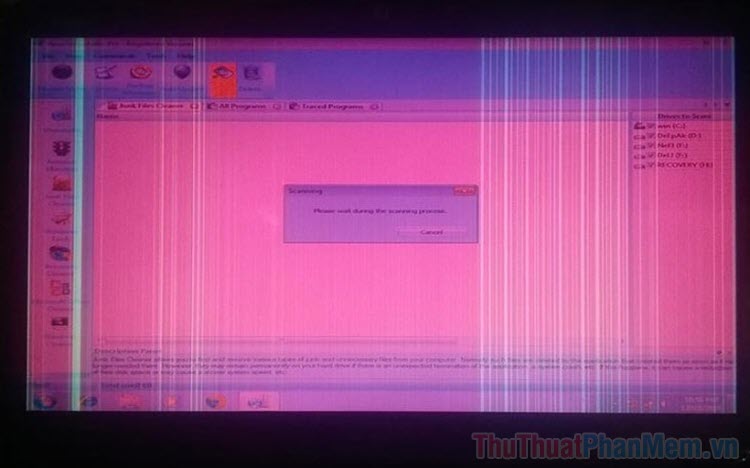Tại sao pin laptop chỉ sạc được 99% và cách khắc phục
Mục lục nội dung
Khi sạc pin laptop, bạn đã gặp phải hiện tượng pin chỉ sạc được đến 99%, 70% hoặc thậm chí là thấp hơn. Đây là một lỗi rất phiền toái nếu bạn là người thường xuyên di chuyển. Dưới đây là một số giải pháp giúp bạn khắc phục vấn đề laptop không sạc đầy.

Có nhiều yếu tố khiến pin máy tính của bạn đột ngột ngừng sạc hoặc không thể sạc đầy 100%. Vấn đề có thể đến từ tuổi thọ của pin, kết nối không ổn định, driver lỗi thời hoặc các lỗi phần cứng, phần mềm khác. Đầu tiên, bạn thử tắt nguồn máy tính, cắm điện và sạc qua đêm. Nếu chưa thấy có gì cải thiện, hãy thử một số cách dưới đây.
1. Chạy Troubleshoot
Khi pin không được sạc đầy, điều đầu tiên bạn cần làm là chạy Troubleshoot. Đây là chương trình khắc phục sự cố tự động của Windows 10.
Bước 1: Nhấn Windows + I để mở Settings, bạn đi đến Update & security.
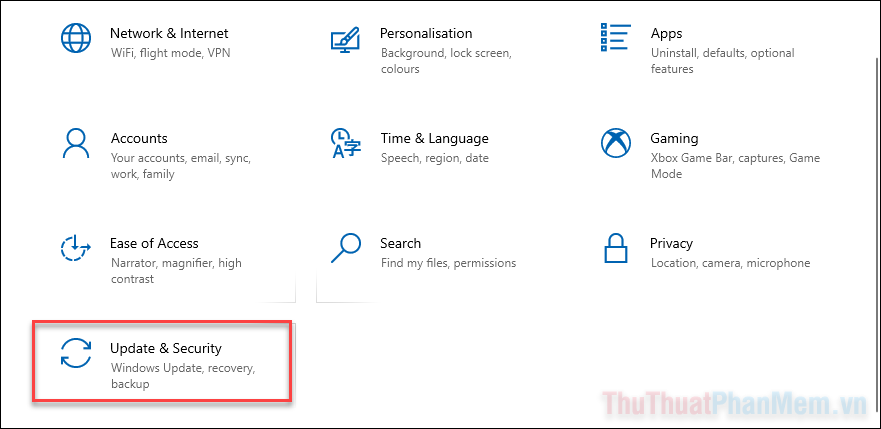
Bước 2: Bạn cuộn xuống và bấm Additional troubleshooters.
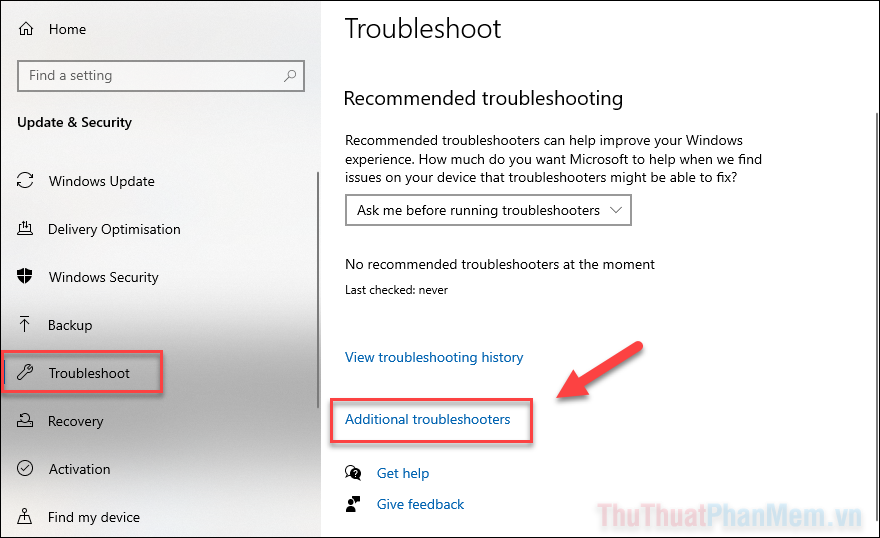
Bước 3: Trong danh sách, chọn Power >> Run the troubleshooter.
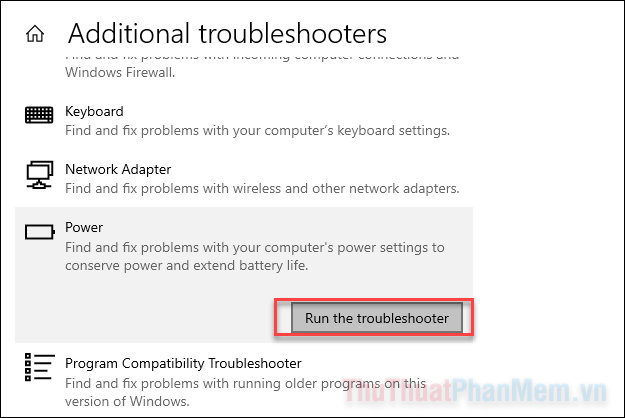
Bước 4: Hệ thống sẽ bắt đầu tự tìm kiếm lỗi và sửa cho bạn. Khi troubleshoot hoàn thành, bạn khởi động lại máy và sạc lại để kiểm tra xem lỗi đã được giải quyết hay chưa.
Hầu hết các laptop cũng có phần mềm chẩn đoán lỗi của riêng hãng sản xuất. Vì vậy bạn cũng nên sử dụng chúng để kiểm tra pin.
2. Kiểm tra kết nối cục AC
Đôi khi, cáp nguồn kết nối với cục cấp nguồn AC có thể bị lỏng. Bạn cần phải kiểm tra lại và đảm bảo kết nối chặt chẽ và đúng cách. Bạn cũng nên kiểm tra các cổng kết nối, thực hiện loại bỏ bụi bặm và các dị vật bên trong.

Ngoài ra, bộ nguồn AC có thể là nguyên nhân. Bạn hãy thử mượn một bộ sạc khác của bạn bè, đồng nghiệp rồi cắm vào máy xem vấn đề có được giải quyết hay không.
3. Tháo các thiết bị bên ngoài

Nếu bạn giữ kết nối các thiết bị bên ngoài như điện thoại, USB, chuột, máy in hay bất kỳ thiết bị nào khác, bạn sẽ mất nhiều thời gian hơn để pin đạt 100%. Hoặc thậm chí pin không bao giờ đạt 100% được. Hãy thử ngắt kết nối hết tất cả các thiết bị bên ngoài để nguồn điện cấp cho máy tính được đầy đủ nhất.
4. Pin bị chai
Đôi khi, lỗi pin chỉ sạc được 99% có thể do bạn đã sử dụng laptop trong thời gian dài hoặc quá nóng, khiến cho pin xuống cấp và không thể sạc đầy được. Để kiểm tra tình trạng pin, bạn thực hiện như sau:
Đầu tiên, bạn hãy download phần mềm CPUID HWMonitor về máy.
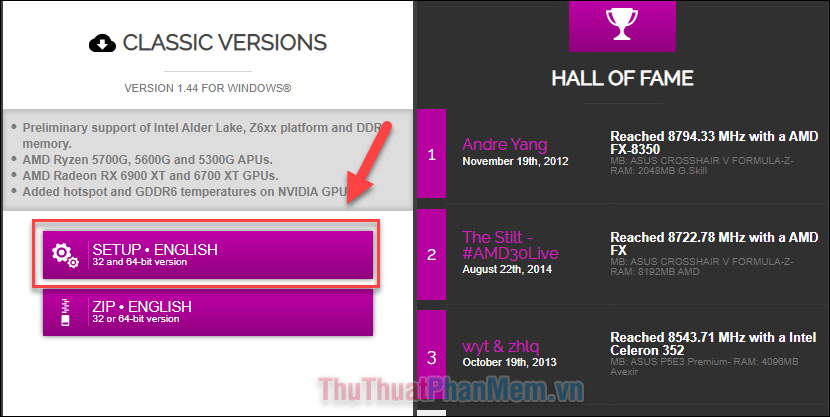
Các bước cài đặt rất đơn giản, chỉ cần nhấn Next rồi Install ở bước cuối cùng.
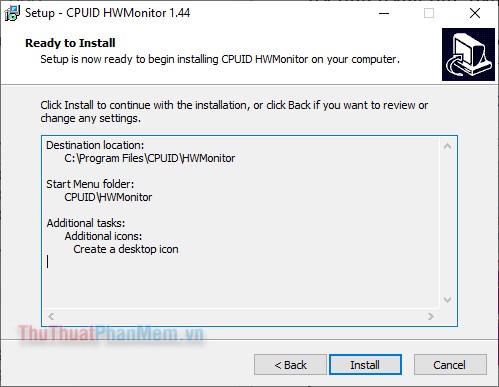
Khi đã cài đặt xong, bạn mở phần mềm HWMonitor. Giao diện chính sẽ hiển thị cho bạn các thông tin về phần cứng. Hãy cuộn xuống dưới, tìm đến mục *Tên Pin* >> Capacities.
Trong đó, Designed Capacity là dung lượng pin mà nhà sản xuất đưa ra, và Full Charge Capacity – khả năng sạc pin đầy đủ. Nếu như thông số ở dòng Full Charge không bằng dòng Design, bạn không thể sạc đầy pin được.
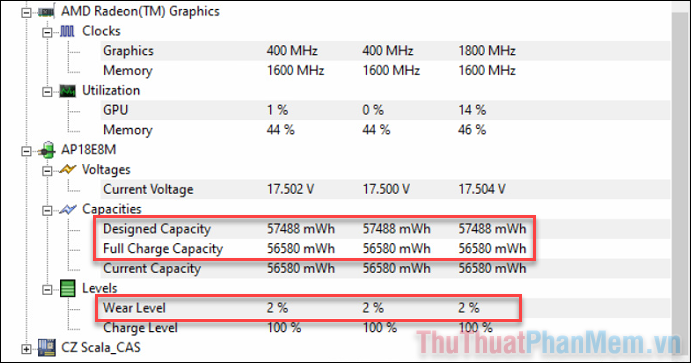
Thêm vào đó, tỷ lệ chênh lệch giữa 2 chỉ số này chính là độ chai pin Wear Level. Nếu Wear Level lớn hơn 50%, bạn nên cân nhắc việc thay pin cho laptop để đảm bảo hiệu năng sử dụng.
5. Tắt ứng dụng chạy ngầm
Việc tắt ứng dụng chạy ngầm không chỉ giúp bạn tiết kiệm pin mà còn giúp cho việc sạc pin nhanh hơn.
Hãy nhấn Windows + I để mở Settings, đi đến Privacy >> Background apps.
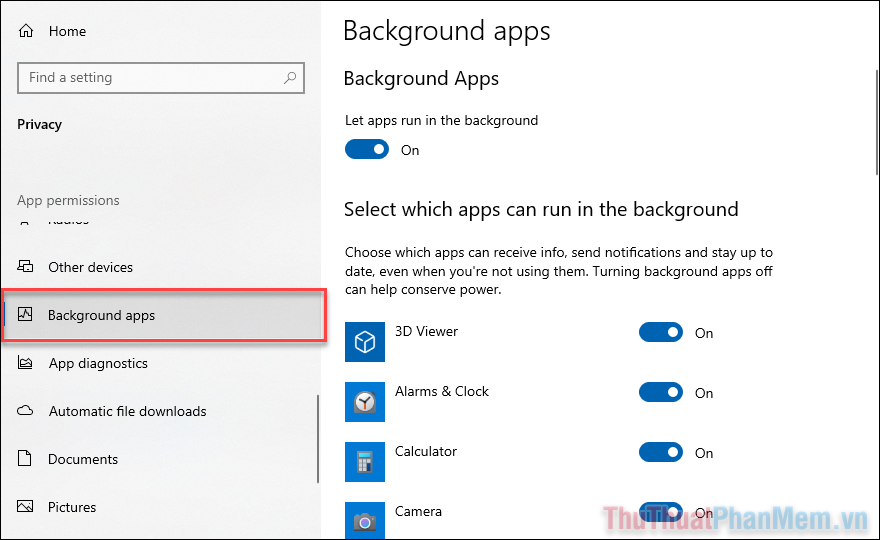
Tại đây bạn sẽ thấy được các ứng dụng được phép chạy ngầm trong hệ thống của Windows. Hãy ngừng cho phép ứng dụng chạy ngầm bằng cách tắt Let apps run in the background.
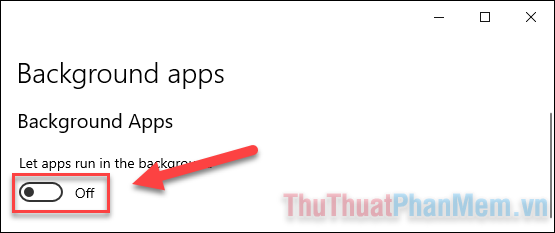
Vẫn trong cài đặt, bạn truy cập System >> Battery. Chú ý tới phần Battery usage by app, bạn sẽ biết ứng dụng nào đang sử dụng nhiều pin nhất.
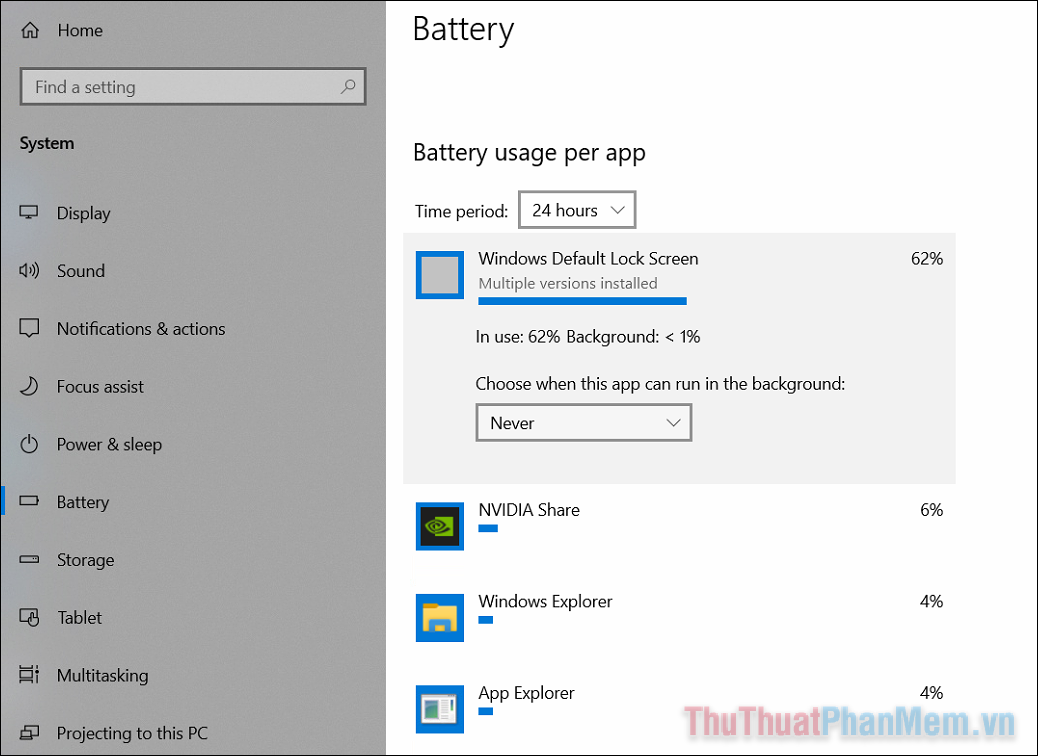
6. Đặt lại driver pin
Một nguyên nhân nữa dẫn đến pin laptop không nhận đủ sạc là bởi lỗi driver. Trước tiên, bạn hãy tắt máy tính, tháo pin ra khỏi máy (nếu có thể), rút sạc và giữ nút nguồn trong 15-30 giây để xả sạch điện trong máy.
Sau đó, kết nối lại bộ sạc (chưa lắp pin) và khởi động máy. Lúc này, nếu máy tính của bạn vẫn chưa thể sạc đầy 100%, hãy tiến hành thử cài lại driver cho pin.
Bạn nhấn Windows + X >> Device Manager.
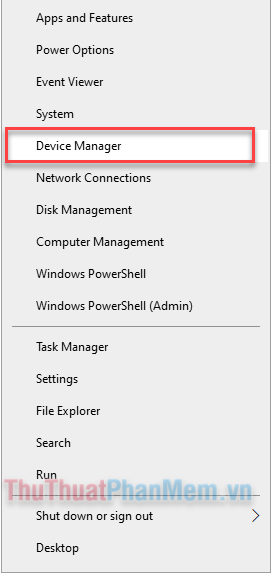
Mở mục Batteries, click chuột phải vào ACPI-Compliant Control Method Battery. Bạn chọn Uninstall, sau đó khởi động lại máy.
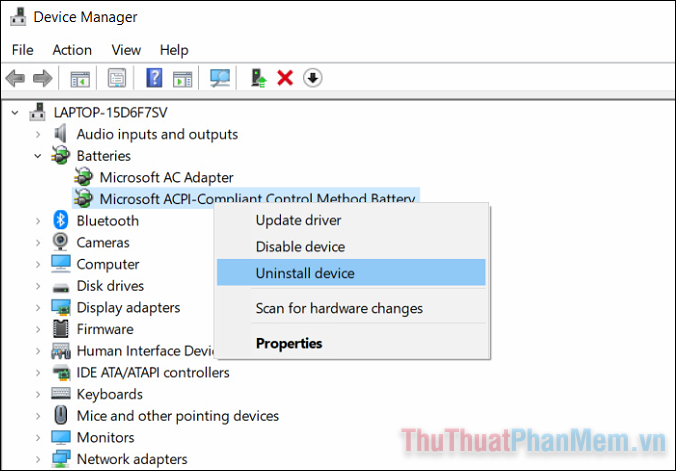
Khi máy bật lên, hệ thống sẽ tự động cài đặt lại driver cho bạn và vấn đề sẽ được khắc phục.
Trên đây, Thuthuatphanmem.vn vừa đề cập đến một số lỗi không sạc đủ pin laptop và cách khắc phục. Nếu vẫn còn gặp vấn đề, bạn nên mang máy đến những cửa hàng sửa chữa uy tín để được hỗ trợ tốt nhất. Chúc bạn sửa lỗi thành công!